c4d綠地制作的過程與搭配教程分享!
2021-05-06
8446
0
c4d綠地制作的過程與搭配教程分享!今天我們總體來做的是帳篷,用到的有毛發,切刀,布爾,布料,風力等。聽起來很多,但是大多數我們以前的文章都有講過,今天我們需要的就是學習新知識,融匯老知識就行,下面我們就開始吧!
教程
1、首先打開我們的C4D
2、
- 文件-新建
- 按N-B鍵進入光影著色(線條)
- 長按立方體,新建一個球體,將類型改為二十面體
3、
- 點擊球體,按C鍵轉為可編輯對象
- 按鼠標中鍵進入正視圖
- 點擊邊模式,按K-L鍵進入直線切刀,不勾選僅限可見
- 在球體中間位置,切割一條直線出來
- 點擊面模式,選擇框選模式,不勾選僅選擇可見元素
- 框選球體下半部分的面,刪除
4、
- 點擊球體,復制,得到球體1
- 點擊邊模式,選擇球體1,右鍵封閉多邊形孔洞
- 按R鍵,縮小球體1

5、
- 點擊球體,點擊點模式,選擇1個點,按ctrl a鍵全選,右鍵優化
- 長按陣列,新建一個晶格,將球體放到晶格下方
- 點擊晶格,將圓柱半徑改為1,球體半徑改為3
6、
- 點擊晶格,按C鍵轉為可編輯對象,刪除晶格圖層
- 點擊球體,我們將顯示隱藏
- 新建一個立方體,將尺寸XYZ改為40,按C鍵轉為可編輯對象
- 移動立方體和球體1相交,并在中間的位置
- 按K-L鍵進入循環切刀,在立方體中間切割一條直線
7、
- 點擊邊模式,選擇實時選擇
- 我們選擇立方體側面中間的兩條線,按T鍵放大,變成一個6邊形
- 點擊邊模式,選擇6邊形的6條線
- 右鍵倒角,偏移改為2,細分改為5
8、
- 點擊立方體,復制,得到立方體1,將立方體1隱藏
- 長按陣列,新建一個布爾,將球體1和立方體放到布爾下方,球體1放到立方體上方
- 點擊布爾,按C鍵轉為可編輯對象
- 選擇球體1和立方體,右鍵連接對象 刪除,刪除布爾圖層
- 點擊面模式,選擇實時選擇模式
- 刪除立方體的留下的所有面
9、
- 點擊立方體1,復制,得到立方體2,隱藏
- 顯示立方體1和球體
- 新建一個布爾,將球體和立方體1放到布爾下方,球體放到立方體1上方
- 按C鍵轉為可編輯對象,再連接對象 刪除
- 顯示立方體2,按T鍵壓縮
- 點擊面模式,刪除立方體2的正面
10、
- 點擊立方體2,復制得到立方體3
- 點擊面模式,選擇實時選擇模式,選擇立方體2的所有面
- 按ctrl鍵和T鍵,縮小
- 選擇立方體2和立方體3,右鍵連接對象 刪除
- 旋轉合適的角度,貼合球體的窗口
11、
- 文件-新建一個工程
- 長按立方體,新建一個平面,按shift鍵,等比例旋轉90度
- 將寬度改為140,高度改為190,分段都改為40
- 按C鍵轉為可編輯對象
- 點擊平面圖層,右鍵模擬標簽-布料
- 點擊點模式,框選平面最上面一排的點,在布料-修整里面,點擊固定點設置
12、
- 點擊布料,在標簽里,將硬度改為80
- 在影響里面,風力方向Z改為150,風力強度改為6
- 時間線選擇163幀(這是我自己調整的,你們也可以自己調)
- 新建一個細分平面,將平方放到細分平面下方
- 按C鍵轉為可編輯對象
12、
- 點擊平面ctrl c復制,返回最初的文件,粘貼平面
- 點擊平面-布料,刪除
- 按R鍵和shift鍵等比例旋轉180度
- 點擊平面,按T鍵縮小到合適的大小,放到球體的窗口上
13、
- 長按立方體,新建一個圓盤,外部半徑改為132
- 長按模擬標簽-毛發對象-添加毛發
- 引導線,長度改為20,分段改為6;毛發,數量改為5500,分段改為8;影響,重力改為-3
- 在材質欄,點擊毛發材質
- 顏色,左邊顏色H改為109,S改為68,V改為35。右邊顏色H改為103,S改為83,V改為38;高光,顏色H改為87,S改為49,V改為9;粗細,發根改為1.2;勾選卷發和糾結
- 點擊圓盤,隱藏顯示和渲染顯示,向下移動一段距離
14、
- 新建一個立方體,尺寸X改為70,Y改為9,Z改為1,分段XYZ都改為20,按C鍵轉為可編輯對象
- 長按運動圖形新建一個克隆,將立方體放到克隆下方
- 點擊克隆,模式改為網絡排列,數量改為3、4、3;尺寸改為152、45、0
- 點擊克隆,長按運動圖形-效果器,新建一個隨機
- 點擊隨機,在參數里,將位置P改為97,Y改47,Z改為0
- 點擊克隆,按C鍵轉為可編輯對象,單獨點擊立方體,進行調整

15、
- 選擇所有的立方體圖層,右鍵連接對象 刪除
- 點擊隨機和克隆,刪除
- 點擊立方體,按T鍵進行壓縮
16、
- 長按自由樣條,新建一個圓環,半徑改為109,旋轉圓環到你喜歡的角度
- 長按扭曲,新建一個樣條約束,將樣條約束放到立方體下方
- 點擊樣條約束,樣條選擇圓環,起點改為17,終點改為74
- 選擇圓環,樣條約束,立方體,復制,修改為偏移為29,起點為100,終點為27
17、
- 長按自由樣條,新建一個花瓣
- 長按細分曲面,新建一個擠壓,將花瓣放到擠壓下方
- 點擊擠壓,移動改為0、0、2
- 選擇擠壓和花瓣,多復制幾個,放到不同的位置和大小
18、
- 長按地面,新建一個物理天空,右鍵C4D標簽,新建一個合成
- 點擊合成標簽,將攝像機可見關閉
- 點擊物理天空,在太陽里,將密度改為40
- 長按地面,新建一個背景
19、
- 新建一個材質球,命名為背景
- 顏色,紋理添加漸變,類型改為二維-圓形,左邊顏色H改為106,S改為86,V改為58。右邊顏色H改為109,S改為84,V改為29;湍流改為34,階度改為5.2,縮放改為48
- 新建一個材質球,命名為主體
- 顏色,顏色模式改為HSV,H改為92,S改為87,V改為64
- 新建一個材質球,命名為立方體
- 顏色,顏色模式改為HSV,H改為107,S改為4,V改為79
- 新建一個材質球,命名為花瓣
- 顏色,顏色模式改為HSV,H改為100,S改為89,V改為72
- 渲染設置里面,添加全局光照和環境吸收
c4d綠地制作的過程與搭配教程分享!今天主要的知識點就是毛發,其他功能都是以前有說過的,最多的調色需要大家多試幾遍,調整自己喜歡的,向花和立方體的擺放旋轉的角度都是需要多次調試的,選擇合適的方法來有效率的建模,對3d建模感興趣的小伙伴們,給大家推薦繪學霸線下課程:3D模型大師班,不妨去繪學霸官網詳細了解!
免責聲明:本文內部分內容來自網絡,所涉繪畫作品及文字版權與著作權歸原作者,若有侵權或異議請聯系我們處理。
收藏
分享
全部評論

您還沒登錄
登錄 / 注冊

暫無留言,趕緊搶占沙發
熱門資訊
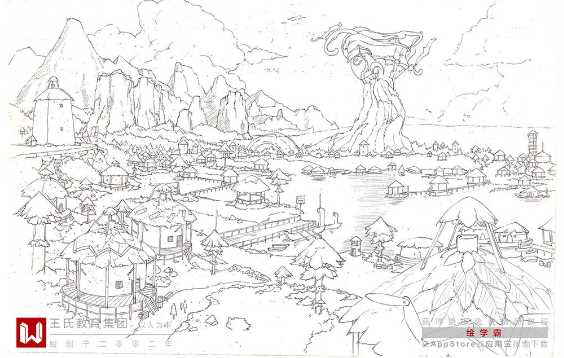
3D建模私活接單APP和網站有哪些?
35526人 閱讀
2021-04-26

ZBrush合并/分開模型的方法
27652人 閱讀
2021-09-27

10個小技巧,教你如何快速有效地建模
21291人 閱讀
2021-09-13

白膜有什么作用?3Dmax 白膜渲染教程!
17300人 閱讀
2021-10-22

成長貼 l 一個穩定高薪技能Get!
13917人 閱讀
2017-11-01

c4d教程:簡單的磨砂材質玻璃建模
12873人 閱讀
2021-04-30

免費的15款建模軟件,不來看一看嗎?
12510人 閱讀
2021-06-11

3dmax渲染有噪點如何處理?
12131人 閱讀
2021-03-30

如何使用Maya制作眼球?
11953人 閱讀
2021-10-21

這些關于高低模的知識點你都知道嗎?
11775人 閱讀
2021-06-21







